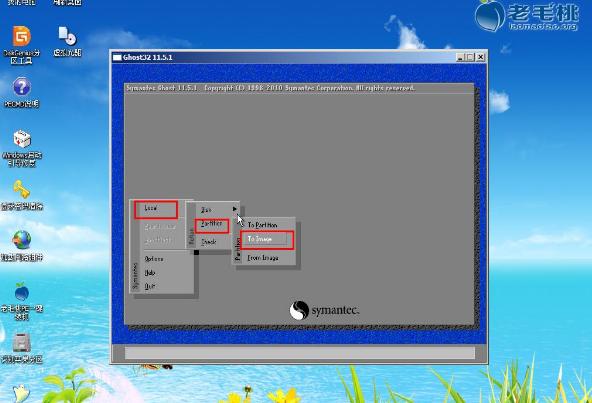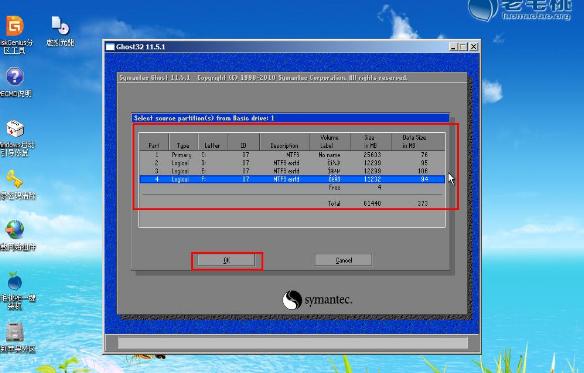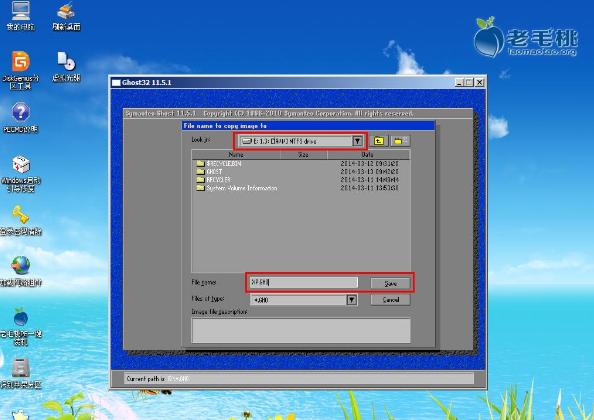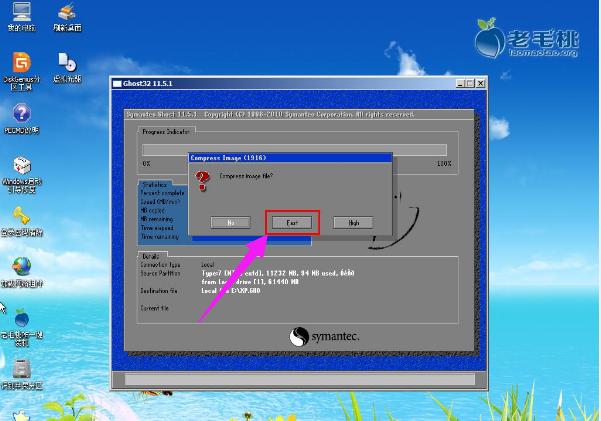u盘打开ghost,图文详细说明如何使用u盘打开盘自已手工ghost备份系统
发布时间:2021-05-20 文章来源:xp下载站 浏览: 57
|
U盘的称呼最早来源于朗科科技生产的一种新型存储设备,名曰“优盘”,使用USB接口进行连接。U盘连接到电脑的USB接口后,U盘的资料可与电脑交换。而之后生产的类似技术的设备由于朗科已进行专利注册,而不能再称之为“优盘”,而改称“U盘”。后来,U盘这个称呼因其简单易记而因而广为人知,是移动存储设备之一。现在市面上出现了许多支持多种端口的U盘,即三通U盘(USB电脑端口、iOS苹果接口、安卓接口)。 很多用户会在系统重装后将系统当前状态进行备份,防止以后系统出现问题时可以及时还原系统。但是对于一些新手用户来说,备份系统是一件非常困难的事情,不知道从何下手,因此,小编给大伙带来了使用u盘启动盘手动ghost备份系统的图文教程。 ghost操作系统支持一键安装,同时也可以通过ghost手动安装系统,一般ghost系统盘都有自带ghost手动安装工具,但是大多数用户都不懂如何手动ghost安装系统,下面,小编给大伙介绍使用u盘启动盘手动ghost备份系统的操作步骤。 如何使用u盘启动盘手动ghost备份系统 首先将制作好的老毛桃u盘启动盘插进电脑USB插口, 然后通过开机之后的启动快捷键引导进入老毛桃u盘启动盘v5.0主菜单界面, 将光标移至“【02】运行老毛桃 Win2003PE系统(装机推荐)”后按回车键确认。
手动备份示例1 进入win03PE系统后,双击“手动Ghost”后根据图片所示红色框框私用鼠标进行选择
备份系统示例2 接着在出现的窗口中需要选择一个物理硬盘才能够继续操作,随后出现的窗口中需要我们选择一个硬盘分区进行备份,我们选择系统所存在的分区即可。 对电脑上安装多个系统的用户要认真选择,选择完毕后按下”ok“按钮即可进入到下一个步骤
ghost示例3 在"Look in"处选择一个分区存放备份完成后生成的备份文件,在"File name"处为生成出的备份文件取一个名字,输入完成后按下边上的"Save"按钮即可开始下一个备份系统的操作
手动备份示例4 在弹出的窗口中选择"Fast"按钮,随后在出现的窗口中点击"Yes"按钮即可开始备份系统
ghost示例5 备份系统所需时间根据我们所备份的系统大小而决定,在此我们只需静待片刻等候备份系统过程结束后出现的提示窗口中按下"Continue"按钮,最后重启计算机后重新回到电脑系统 关于使用u盘启动盘手动ghost备份系统的操作,小编跟大伙讲到这里。还不懂的如何备份系统的朋友不妨看看。 U盘有USB接口,是USB设备。如果操作系统是WindowsXP/Vista/Win7/Linux/PrayayaQ3或是苹果系统的话,将U盘直接插到机箱前面板或后面的USB接口上,系统就会自动识别。 |